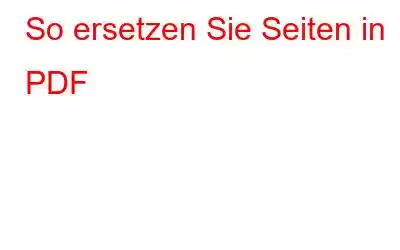Sie können feststellen, dass Sie bestimmte PDF-Seiten löschen und durch neues Material ersetzen müssen, während Sie ein PDF-Dokument erstellen oder ändern. Da es schwierig sein kann, eine ganze PDF-Datei zu ändern, können Ihnen möglicherweise mehrere PDF-Editoren dabei helfen, dies schnell und ohne von vorne beginnen zu müssen.
Voraussetzungen vor dem Ersetzen von Seiten in PDF
Wenn Sie in Ihrem PDF-Dokument einige Seiten ersetzen möchten, beachten Sie, dass dies mit einem Dokumenteditor nicht möglich wäre.
Zuerst , Sie benötigen ein PDF-Bearbeitungstool wie Advanced PDF Manager.
Zweitens müssen Sie die Seiten entwerfen, die Sie ersetzen oder zum Original-PDF hinzufügen und konvertieren möchten Sie können sie in ein PDF-Format umwandeln.
Hinweis: Der hier erläuterte Vorgang zum Ersetzen von Seiten in einer PDF-Datei besteht darin, ein Drittanbieter-Tool wie Advanced PDF Manager zu verwenden, um Seiten von einer PDF-Datei in eine andere zu kopieren.
So ersetzen Sie Seiten in PDF
Schritt 1: Verwenden Sie die offizielle Website oder die unten stehende URL, um Advanced PDF Manager herunterzuladen und zu installieren.
Schritt 2: Führen Sie nach der Installation die Software aus. Sie können es kaufen oder die 14-tägige Testversion testen, bevor Sie sich entscheiden. Wählen Sie „Kostenlose Testversion fortsetzen“ aus dem Menü.
Schritt 3: Klicken Sie auf „PDF öffnen“ und verwenden Sie den Windows-Datei-Explorer, um die PDF-Datei zu finden.
Schritt 4: Klicken Sie auf die Schaltfläche „PDF hinzufügen“ und öffnen Sie die zweite PDF-Datei, nachdem die erste PDF-Datei in der Benutzeroberfläche der App geöffnet wurde.
Schritt 5: Wenn das zweite PDF unter dem Original-PDF geöffnet ist, sind nun zwei PDF-Dateien geöffnet.
Schritt 6: Um Seiten zu ersetzen, müssen Sie zwei Hauptschritte ausführen – Seiten löschen und neue Seiten hinzufügen.
Schritt 7: Klicken Sie auf eine beliebige Seite im ersten PDF und dann Klicken Sie auf die Schaltfläche „Entfernen“, um diese Seite aus Ihrem PDF zu löschen.
Schritt 8: Der nächste Schritt besteht darin, Seiten per Drag & Drop aus dem zweiten PDF zu ziehen wird unten geöffnet und ersetzt so Seiten im Original-PDF.
Schritt 9: Sobald die ersetzten Seiten dort sind, wo Sie sie haben möchten, wählen Sie „Speichern unter“. in der oberen rechten Ecke des Bildschirms, um das Original-PDF mit den ersetzten Seiten als andere Datei zu speichern.
Warum sollten Sie Advanced PDF Manager verwenden?
Wählen Sie Advanced PDF Manager, wenn Sie eine Sim benötigen Mit dem PDF-Manager können Sie Aktivitäten wie das Drehen von Seiten, das Hinzufügen oder Entfernen von Seiten, das Teilen und Kombinieren von PDFs usw. ausführen. Um Ihnen bei der Entscheidung zu helfen, ob Sie das Programm noch benötigen, finden Sie unten eine Liste seiner Vorteile.
Seiten können hinzugefügt oder entfernt werden: Benutzer der erweiterten Version von PDF Manager können zusätzliche Seiten aus PDF-Dateien entfernen und neue hinzufügen.
Die Seiten sind beweglich und möglicherweise verschiebbar gedreht: Damit können Nutzer die Seiten um 90, 180 oder 270 Grad drehen und in beliebiger Reihenfolge anordnen.
Passwörter können hinzugefügt oder entfernt werden: Sie kann ein Passwort erstellen, das niemals abläuft. Nur diejenigen, die den Passcode kennen, können Ihr PDF anzeigen und darauf zugreifen. Sie können das Passwort aus einer passwortgeschützten PDF-Datei entfernen, bevor Sie sie an ein großes Publikum senden.
Eine PDF-Datei kombinieren und teilen: Sie können eine große PDF-Datei in mehrere kleinere aufteilen oder kombinieren Sie mehrere PDF-Dateien mit Hilfe von Advanced PDF Manager zu einer.
Außerschulische Aktivitäten: Sie können PDF-Dateien mit Advanced PDF Manager anzeigen, lesen und drucken.
Das letzte Wort zum Ersetzen von Seiten in PDF?
Ich hoffe, Sie wissen, wie Sie die PDF-Seiten in Ihrer Original-PDF-Datei einfach ersetzen können. Obwohl Adobe Acrobat DC dies kann, ist die Software etwas teurer. Sie können sich für den Advanced PDF Manager entscheiden und kleinere Änderungen an Ihrer PDF-Datei vornehmen.
Folgen Sie uns in den sozialen Medien – Facebook, Instagram und YouTube. Bitte kontaktieren Sie uns bei Fragen oder Ideen. Gerne unterbreiten wir Ihnen eine Lösung. Wir veröffentlichen regelmäßig Ratschläge, Lösungen und Anleitungen für häufige technologische Probleme.
Lesen: 0